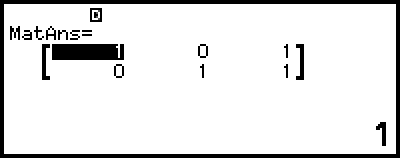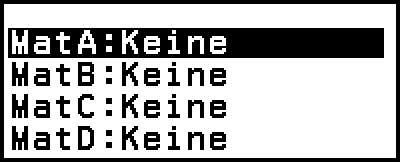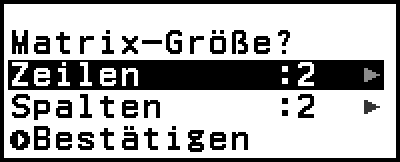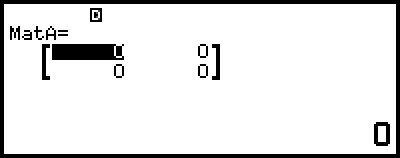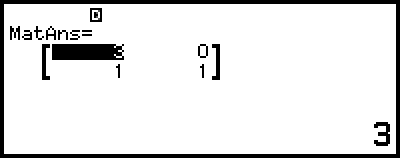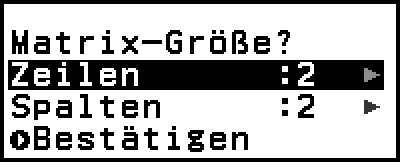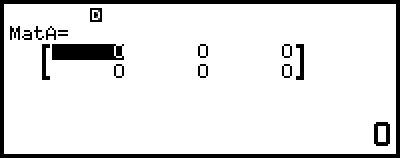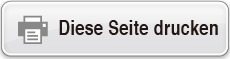Matrix-Berechnungen (nur fx-991DE CW)
Verwenden Sie die Matrix-Anwendung, um Berechnungen mit Matrizen von bis zu 4 Zeilen mal 4 Spalten durchzuführen.
Allgemeines Verfahren zum Ausführen einer Matrix-Berechnung
Um eine Matrixberechnung durchzuführen, verwenden Sie die speziellen Matrixvariablen (MatA, MatB, MatC, MatD) wie im folgenden Beispiel.
Beispiel 1: Zur Berechnung von ![]()
Bei der Multiplikation (Matrix 1 × Matrix 2) muss die Anzahl an Spalten in Matrix 1 mit der Anzahl an Zeilen in Matrix 2 übereinstimmen. Anderenfalls tritt ein Fehler auf.
1. Drücken Sie  , wählen Sie das Symbol der Matrix-Anwendung und drücken Sie dann
, wählen Sie das Symbol der Matrix-Anwendung und drücken Sie dann  .
.
Dadurch wird der Bildschirm mit Matrix-Berechnungen angezeigt.
2. Drücken Sie  .
.
Dadurch wird der Bildschirm mit Matrix-Variablenlisten angezeigt.
Einzelheiten zum Inhalt des Bildschirms mit Matrix-Variablenlisten und zur Durchführung von Speicher-, Bearbeitungs- und anderen Operationen für Matrix-Variablen finden Sie unter „Matrix-Variablenlistenbildschirm“.
3. Führen Sie die folgenden Schritte aus, um ![]() in MatA zu speichern.
in MatA zu speichern.
(1) Wählen Sie [MatA:] und drücken Sie dann  .
.
Dies zeigt den Bildschirm zur Einstellung der Matrixgröße an (Vorgabe: 2 Zeilen, 2 Spalten).
(2) Hier wollen wir eine 2×2-Matrix speichern, also wählen wir [Bestätigen] und drücken dann  .
.
Dies zeigt den Matrix-Editor zur Eingabe der Elemente der 2×2-Matrix für MatA an.
(3) Geben Sie die Elemente von MatA ein.
- 2
 1
1 1
1 1
1
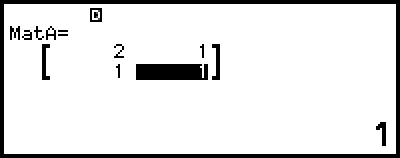
(4) Drücken Sie  ,
,  , oder
, oder  , um zum Matrix-Berechnungsbildschirm zurückzukehren.
, um zum Matrix-Berechnungsbildschirm zurückzukehren.
4. Führen Sie die folgenden Schritte aus, um ![]() in MatB zu speichern.
in MatB zu speichern.
(1) Drücken Sie  , wählen Sie [MatB:] und drücken Sie dann
, wählen Sie [MatB:] und drücken Sie dann  .
.
(2) Wählen Sie [Bestätigen] und drücken Sie dann  .
.
(3) Geben Sie die Elemente von MatB ein.
- 2


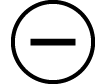 ((-))1
((-))1

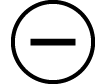 ((-))1
((-))1 2
2
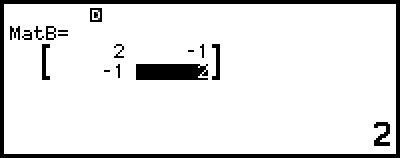
(4) Drücken Sie  ,
,  , oder
, oder  , um zum Matrix-Berechnungsbildschirm zurückzukehren.
, um zum Matrix-Berechnungsbildschirm zurückzukehren.
5. Geben Sie MatA×MatB ein.
 – [Matrix] > [MatA]
– [Matrix] > [MatA]
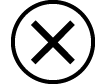
 – [Matrix] > [MatB]
– [Matrix] > [MatB] 
6. Drücken Sie  .
.
Dadurch wird der Bildschirm MatAns (Matrix-Antwortspeicher) mit dem Berechnungsergebnis angezeigt.
Einzelheiten über MatAns finden Sie unter „Matrix-Antwortspeicher (MatAns)“.
Wenn Sie  drücken, während der Bildschirm MatAns angezeigt wird, kehren Sie zum Matrix-Berechnungsbildschirm zurück und löschen den Berechnungsausdruck. Durch Drücken von
drücken, während der Bildschirm MatAns angezeigt wird, kehren Sie zum Matrix-Berechnungsbildschirm zurück und löschen den Berechnungsausdruck. Durch Drücken von  oder
oder  kehren Sie zum Status „Eingabe des Berechnungsausdrucks abgeschlossen“ in Schritt 5 dieses Vorgangs zurück.
kehren Sie zum Status „Eingabe des Berechnungsausdrucks abgeschlossen“ in Schritt 5 dieses Vorgangs zurück.
Hinweis
Während der Matrix-Editor oder der MatAns-Bildschirm angezeigt wird, können Sie den aktuell markierten Wert in einer Variablen speichern. Während der Matrix-Berechnungsbildschirm angezeigt wird und ein Berechnungsergebnis auf dem Bildschirm zu sehen ist, können Sie das angezeigte Berechnungsergebnis in einer Variablen speichern. Für Details zu Variablen siehe „Variablen (A, B, C, D, E, F, x, y, z)“.
Matrix-Variablenlistenbildschirm
Der Bildschirm mit Matrix-Variablenlisten ist das Eingabeportal, das Sie verwenden sollten, wenn Sie eine Matrix in den Matrixvariablen MatA, MatB, MatC oder MatD speichern oder eine bereits gespeicherte Matrix bearbeiten möchten. Der Status jeder Matrixvariablen wird wie in den folgenden Beispielen dargestellt.
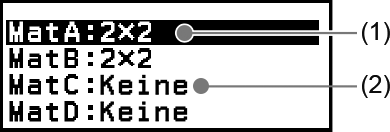
(1) 2×2
gibt an, dass eine 2×2-Matrix in der Matrixvariablen gespeichert ist.
(2) Keine
gibt an, dass nichts in der Matrixvariablen gespeichert ist.
Anzeige des Bildschirms mit Matrix-Variablenlisten
Führen Sie je nach dem aktuell angezeigten Bildschirm einen der folgenden Schritte aus.
Wenn der Matrix-Berechnungsbildschirm angezeigt wird:
Drücken Sie  .
.
Wenn der Matrix-Editor oder MatAns-Bildschirm angezeigt wird:
Drücken Sie  , wählen Sie [Matrix definier.] und drücken Sie dann
, wählen Sie [Matrix definier.] und drücken Sie dann  .
.
Speichern neuer Daten in einer Matrix-Variablen
Beispiel 2: Speichern der 2×3 Matrix ![]()
1. Drücken Sie  , während der Matrix-Berechnungsbildschirm angezeigt wird, um den Bildschirm mit Matrix-Variablenlisten anzuzeigen.
, während der Matrix-Berechnungsbildschirm angezeigt wird, um den Bildschirm mit Matrix-Variablenlisten anzuzeigen.
2. Wählen Sie die Matrixvariable (MatA, MatB, MatC oder MatD), in der Sie neue Daten speichern möchten, und drücken Sie dann  .
.
Wenn Sie eine Matrixvariable ausgewählt haben, deren Status „Keine“ ist, fahren Sie mit Schritt 4 dieses Verfahrens fort.
Wenn Sie eine Matrixvariable ausgewählt haben, für die bereits eine Matrix gespeichert ist, wird ein Menübildschirm angezeigt. Fahren Sie mit Schritt 3 fort.
3. Wählen Sie [Neu definieren] und drücken Sie dann  .
.
4. Geben Sie auf dem angezeigten Bildschirm „Matrix-Größe?“ die Anzahl an Zeilen und Spalten der Matrix an.
Um eine 2×3-Matrix anzugeben, führen Sie die folgenden Schritte aus.
(1) Wählen Sie [Zeilen] und drücken Sie dann  . Wählen Sie in dem angezeigten Menü [2 Zeilen] aus und drücken Sie dann
. Wählen Sie in dem angezeigten Menü [2 Zeilen] aus und drücken Sie dann  .
.
(2) Wählen Sie [Spalten] und drücken Sie dann  . Wählen Sie in dem angezeigten Menü [3 Spalten] aus und drücken Sie dann
. Wählen Sie in dem angezeigten Menü [3 Spalten] aus und drücken Sie dann  .
.
5. Wenn alle Zeilen und Spalten wunschgemäß eingestellt wurden, wählen Sie [Bestätigen] und drücken Sie dann  .
.
Dadurch wird der Matrix-Editor angezeigt.
6. Geben Sie die Elemente der Matrix-Variablen ein.
- 1
 0
0

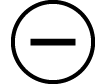 ((-))1
((-))1
0

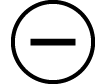 ((-))1
((-))1 1
1
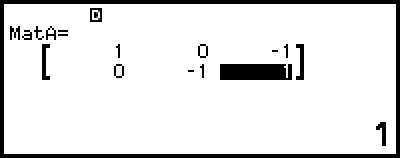
7. Drücken Sie  ,
,  , oder
, oder  , um zum Matrix-Berechnungsbildschirm zurückzukehren.
, um zum Matrix-Berechnungsbildschirm zurückzukehren.
Hinweis
Der Inhalt der Matrix-Variablen bleibt erhalten, auch wenn Sie die Taste 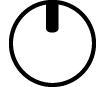 drücken, die Rechner-Anwendung ändern oder den Rechner ausschalten. Die Ausführung einer der nachstehenden Operationen führt dazu, dass der Inhalt aller Matrixvariablen gelöscht wird.
drücken, die Rechner-Anwendung ändern oder den Rechner ausschalten. Die Ausführung einer der nachstehenden Operationen führt dazu, dass der Inhalt aller Matrixvariablen gelöscht wird.
- 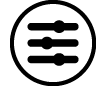 – [Zurücksetzen] > [Einstell.&Daten]
– [Zurücksetzen] > [Einstell.&Daten]
- 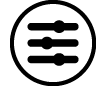 – [Zurücksetzen] > [Alle initialis.]
– [Zurücksetzen] > [Alle initialis.]
Bearbeitung von Matrixvariablendaten
1. Drücken Sie  , während der Matrix-Berechnungsbildschirm angezeigt wird, um den Bildschirm mit Matrix-Variablenlisten anzuzeigen.
, während der Matrix-Berechnungsbildschirm angezeigt wird, um den Bildschirm mit Matrix-Variablenlisten anzuzeigen.
2. Wählen Sie die Matrixvariable (MatA, MatB, MatC oder MatD), die Sie bearbeiten möchten, und drücken Sie dann  .
.
3. Wählen Sie in dem angezeigten Menü [Editieren] aus und drücken Sie dann  .
.
Dadurch wird der Matrix-Editor angezeigt.
4. Verwenden Sie den Matrix-Editor, um die Elemente der Matrix zu bearbeiten.
Bewegen Sie den Cursor auf die Zelle, die das Element enthält, die Sie ändern wollen, geben Sie die neuen Wert ein und drücken Sie dann  .
.
5. Drücken Sie  ,
,  , oder
, oder  , um zum Matrix-Berechnungsbildschirm zurückzukehren.
, um zum Matrix-Berechnungsbildschirm zurückzukehren.
Kopieren des Inhalts von Matrixvariablen (oder MatAns)
1. Rufen Sie den Matrix-Editor oder den MatAns-Bildschirm der Matrix-Variablen auf, die Sie als Kopierquelle verwenden möchten.
Um den Matrix-Editor anzuzeigen, führen Sie die Schritte 1, 2 und 3 unter „Bearbeitung von Matrixvariablendaten“ aus.
Um den MatAns-Bildschirm anzuzeigen, führen Sie die folgenden Schritte aus, während der Matrix-Berechnungsbildschirm angezeigt wird.
 – [Matrix] > [MatAns]
– [Matrix] > [MatAns] 
2. Wählen Sie das Ziel für das Kopieren der Matrixvariablen aus.
Um zum Beispiel nach MatD zu kopieren, führen Sie folgende Operation durch:  – [Speichern] > [MatD].
– [Speichern] > [MatD].
Dadurch wird der Matrix-Editor mit dem Inhalt des Kopierziels angezeigt.
3. Drücken Sie  ,
,  , oder
, oder  , um zum Matrix-Berechnungsbildschirm zurückzukehren.
, um zum Matrix-Berechnungsbildschirm zurückzukehren.
Matrix-Antwortspeicher (MatAns)
Immer wenn das Ergebnis einer in der Matrix-Anwendung ausgeführten Berechnung eine Matrix ist, wird der MatAns-Bildschirm mit dem Ergebnis angezeigt. Das Ergebnis wird ebenfalls in einer Variablen namens „MatAns“ gespeichert.
Die MatAns-Variable kann wie unten beschrieben in Berechnungen verwendet werden.
Um die MatAns-Variable in eine Berechnung einzufügen, führen Sie den folgenden Vorgang aus:  – [Matrix] > [MatAns].
– [Matrix] > [MatAns].
Wenn Sie eine der folgenden Tasten drücken, während der MatAns-Bildschirm angezeigt wird, wechseln Sie automatisch zum Matrix-Berechnungsbildschirm, wobei „MatAns“ gefolgt von dem Operator oder der Funktion der gedrückten Taste angezeigt wird:  ,
, 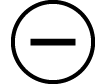 ,
, 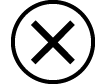 ,
, 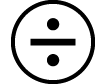 ,
,  ,
, 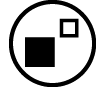 ,
, 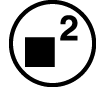 ,
, 
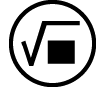 (
(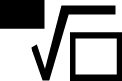 ),
), 
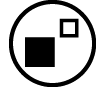 (
( ).
).
Hinweis
MatAns-Inhalte bleiben erhalten, auch wenn Sie die Taste 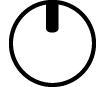 drücken oder den Rechner ausschalten. Die Ausführen einer der nachstehenden Operationen führt dazu, dass die MatAns-Inhalte gelöscht werden.
drücken oder den Rechner ausschalten. Die Ausführen einer der nachstehenden Operationen führt dazu, dass die MatAns-Inhalte gelöscht werden.
- Zurückkehren zum HOME-Bildschirm und Starten einer anderen Rechner-Anwendung
- Ausführen von 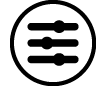 – [Zurücksetzen] > [Einstell.&Daten]
– [Zurücksetzen] > [Einstell.&Daten]
- Ausführen von 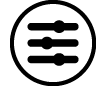 – [Zurücksetzen] > [Alle initialis.]
– [Zurücksetzen] > [Alle initialis.]
Beispiel für Matrix-Berechnungen
Die folgenden Beispiele verwenden MatA = ![]() , MatB =
, MatB = ![]() , MatC =
, MatC = ![]() , MatD =
, MatD = 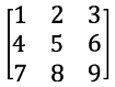 .
.
Beispiel 3: Um zwei Matrizen hinzuzufügen (MatA + MatB)
 – [Matrix] > [MatA]
– [Matrix] > [MatA]

 – [Matrix] > [MatB]
– [Matrix] > [MatB] 
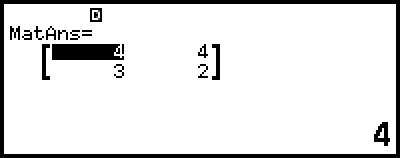
Hinweis
Die beiden Matrizen müssen die gleichen Dimensionen haben, damit sie addiert oder subtrahiert werden können. Ein Fehler tritt auf, wenn Sie versuchen, Matrizen mit unterschiedlichen Dimensionen zu addieren oder zu subtrahieren.
Beispiel 4: Um MatA zu quadrieren und hoch drei zu nehmen (MatA2, MatA3)
 – [Matrix] > [MatA]
– [Matrix] > [MatA]  – [Matrix] >
– [Matrix] >
[Matrizenrechnung] > [Matrix quadrieren]

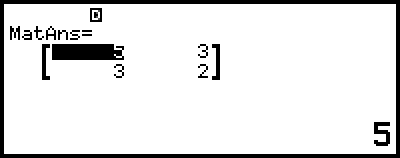
 – [Matrix] > [MatA]
– [Matrix] > [MatA]  – [Matrix] >
– [Matrix] >
[Matrizenrechnung] > [Matrix hoch drei]

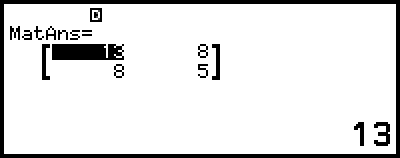
Beispiel 5: Um MatA zu invertieren (MatA-1)
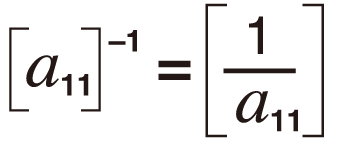
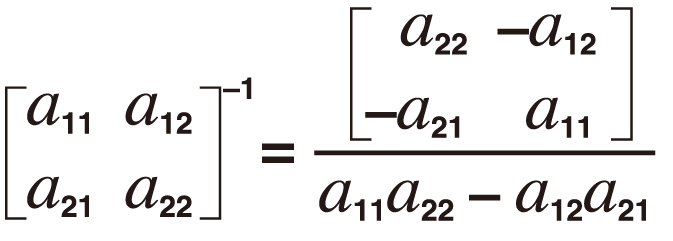
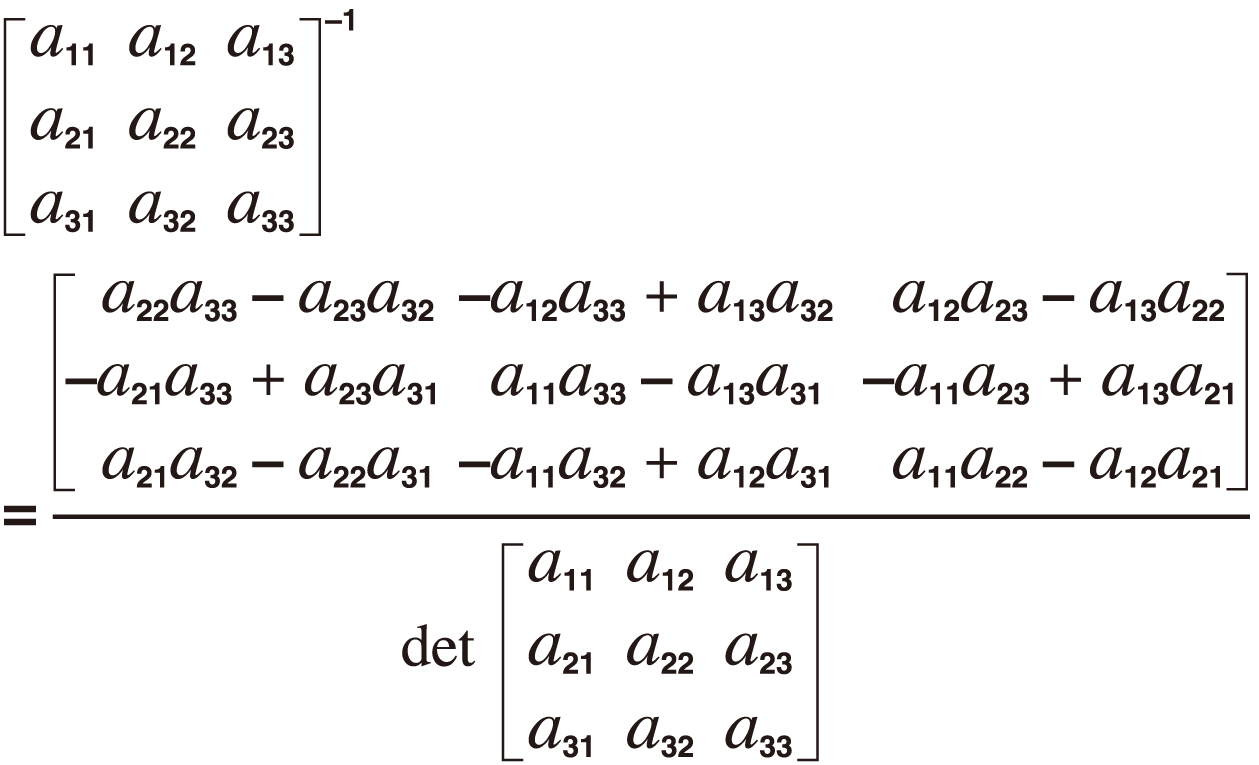
 – [Matrix] > [MatA]
– [Matrix] > [MatA]  – [Matrix] >
– [Matrix] >
[Matrizenrechnung] > [Inverse Matrix]

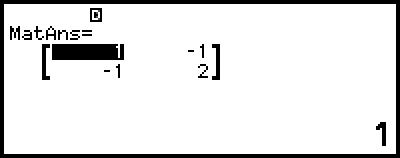
Hinweis
Nur quadratische Matrizen (gleiche Anzahl an Zeilen und Spalten) können invertiert werden. Der Versuch, eine Matrix zu invertieren, die nicht quadratisch ist, führt zu einem Fehler.
Eine Matrix mit einer Determinante von Null kann nicht invertiert werden. Der Versuch, eine Matrix mit einer Determinanten von Null zu invertieren, führt zu einem Fehler.
Die Rechengenauigkeit ist bei Matrizen beeinträchtigt, deren Determinante nahe Null liegt.
Beispiel 6: Ermitteln der Determinante von MatA (Det(MatA))
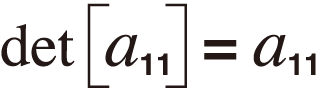
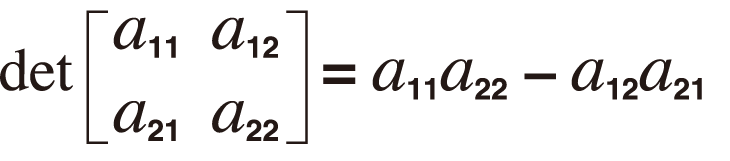
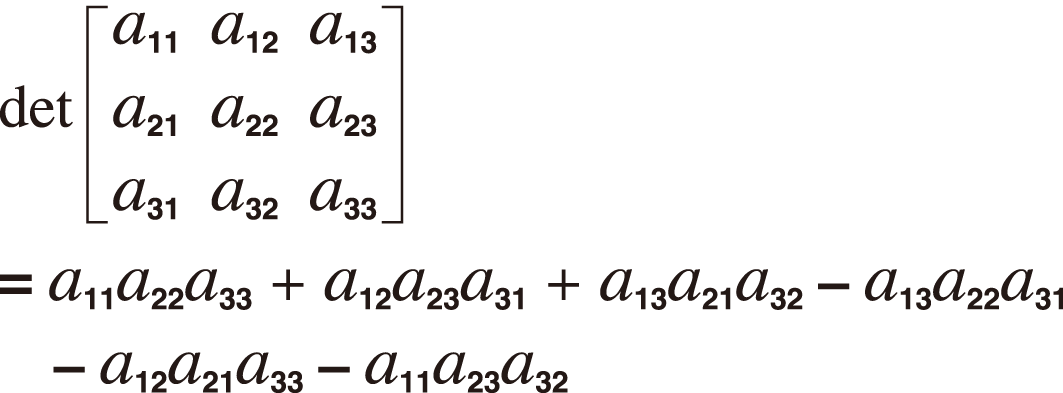
 – [Matrix] > [Matrizenrechnung] >
– [Matrix] > [Matrizenrechnung] >
[Determinante] – [Matrix] > [MatA]
– [Matrix] > [MatA]



Hinweis
Determinanten können nur für quadratische Matrizen (gleiche Anzahl an Zeilen und Spalten) ermittelt werden. Der Versuch, eine Determinante für eine Matrix zu erhalten, die nicht quadratisch ist, führt zu einem Fehler.
Beispiel 7: Ermitteln der Transposition von MatC (Trn(MatC))
 – [Matrix] > [Matrizenrechnung] >
– [Matrix] > [Matrizenrechnung] >
[Transponierte] – [Matrix] > [MatC]
– [Matrix] > [MatC]


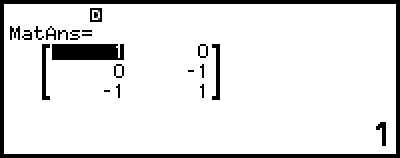
Beispiel 8: Erstellen einer 2 × 2-Einheitsmatrix und Hinzufügen zu einer MatA (Identity(2) + MatA)
 – [Matrix] > [Matrizenrechnung] > [Einheitsmatrix]
– [Matrix] > [Matrizenrechnung] > [Einheitsmatrix]
2

 – [Matrix] > [MatA]
– [Matrix] > [MatA]

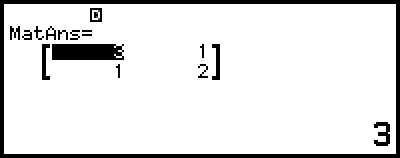
Hinweis
Als Argument für den Befehl Einheitsmatrix (Anzahl an Dimensionen) können Sie einen Wert zwischen 1 und 4 angeben.
Beispiel 9: Bestimmung der Zeilen-Echelon-Form von MatD (Ref(MatD))
 – [Matrix] > [Matrizenrechnung] > [Stufenform REF]
– [Matrix] > [Matrizenrechnung] > [Stufenform REF]
 – [Matrix] > [MatD]
– [Matrix] > [MatD]


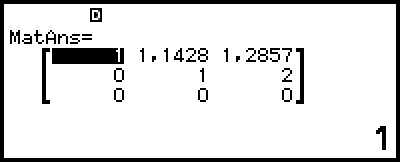
Beispiel 10: Bestimmung der reduzierten Zeilen-Echelon-Form von MatD (Rref(MatD))
 – [Matrix] > [Matrizenrechnung] >
– [Matrix] > [Matrizenrechnung] >
[Stufenform RREF] – [Matrix] > [MatD]
– [Matrix] > [MatD]


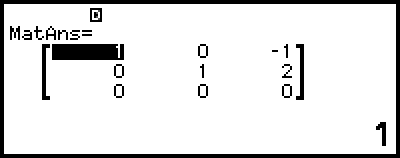
Beispiel 11: Ermitteln des Absolutwerts jedes Elements von MatC (Abs(MatC))
 – [Num. Berechnung] > [Absolutwert]
– [Num. Berechnung] > [Absolutwert]
 – [Matrix] > [MatC]
– [Matrix] > [MatC]